【Instagram】リールの撮影方法を解説!アプリ・スマホカメラでも◎

「Instagramのリールを作りたい!でも、どうやって作るの?」初めての動画作成は戸惑うことばかりですよね。この記事では、Instagramアプリを使ったリールの動画撮影方法について、詳しく解説していきます。インスタアプリでリールを撮影するのが初めて!という人は、ぜひ参考にしながらチャレンジしてみてください。
Instagramアプリでリールを撮影する方法
ではさっそく、Instagramアプリでリール動画を撮影する方法を解説します。まずはインスタグラムを開きましょう。右上にある【+(プラス)】をタップします。
すると、投稿・ストーリーズ・リールなどが表示されるので、ここで【リール】を選択しましょう。するとカメラが起動します。真ん中のリールマークをタップすると撮影が始まります(ストーリーズのように長押しする必要はありません)。もういちどタップすると、撮影終了になります。
撮影した内容を確認したい場合は、リールボタンの左にある【<】をタップ。
ここでは撮影した内容の【削除】や【カット(前後を切り取って短くする)】を選択することができます。特に必要なければ、右下の【完了】から撮影画面に戻ることができます。
このようにどんどん撮影していくのが基本のやり方です。
音楽に合わせて撮影もできる
リールといえば、Instagramアプリ内にある好きな曲をBGMにできるのも魅力のひとつですよね!BGMのリズムに合わせて動画の撮影をすることもできます。
1.曲を選択する
まずは、BGMにしたい曲を選びましょう。撮影画面の左上にある【♫(音符)】をタップします。
すると、Instagramおすすめの楽曲がずらっと表示されます。ここから選んでも良いですし、もしあらかじめ好きな曲を保存していれば【保存済み】から、好きな曲を選ぶことも可能です。
画面右にある【▶︎(三角マーク)】をタップすると視聴できます。曲名をタップすると、動画で使用したい部分を選択する画面にうつります。
これで良ければ右上の【完了】を押して進みましょう。
2.速度を設定する
曲を決めたら、次に撮影時の速度を設定しましょう。撮影時に音楽がゆっくり流れるように設定しておくと、音楽の速いスピードに合わせて撮影する必要がなく、とってもやりやすいです。(動画再生時には通常のテンポで再生されるのでご安心を!)
画面左にある【速度】をタップしましょう。
ここから数字を選んでいくのですが、あまりゆっくりすぎてもやりづらいかなと思います。個人的なおすすめは【2×】です。
この設定だと、音楽が通常の半分の速さのテンポになります。つまり、半分の速さのスローモーションで撮影して、再生時には通常のテンポに戻っているということです!
このように撮影すれば、曲のテンポに合わせて動画が切り替わるように撮れます!観る側にとってより心地よい動画になりますね。
エフェクトでおしゃれに撮影するには?
リールはストーリーのようにエフェクト(フィルターのイメージ)をかけて、撮影することもできます。撮影画面左側にある、【キラキラマーク】をタップ。
すると、画面下に保存しているエフェクトやおすすめが表示されます。ここからエフェクトをタップすると、エフェクトがかかった状態でリールの撮影をすることができます。
自撮りリールするならタッチアップで美肌処理を
自撮りリールしたいけど、美肌加工できないのでは・・・加工がないと無理〜〜!!大丈夫、Instagramのリールにはタッチアップという機能があるので、ここで美肌加工することができますよ(小声)。
画面左にある【スティックのようなマーク】をタップ。
タッチアップと表示されるので、そこを長押しすると加工のレベルを調整できるバーが表示されます。
99のマックスにすれば大抵のシミや小さなニキビは消えて赤ちゃんみたいなお肌に見えます。恐るべし・・・。
スマホで撮影する方法もある
ここまでInstagramアプリを使ったリールの撮影方法を解説してきましたが、もちろんスマホのカメラアプリを使って撮影したものをリールとして使うこともできますよ。
その場合は、リールの撮影画面左下にあるボタンからカメラロールを呼び出して、使いたい動画を選択しましょう。
リールで使いたい動画をタップすると、確認画面に進みます。
この画面では動画の前後をカットできます。選んだ曲のテンポに合わせて、良いタイミングで切り替わるように調整しましょう。良ければ右上にある【追加】をタップします。このようにひとつひとつ素材を追加していきましょう。
まとめ
最近、流行りのリール。最初は難しく感じるかもしれませんが、慣れてくればきっと楽しくなってくるはず。ぜひぜひチャレンジしてみてくださいね!リールの作り方についてや、よくある疑問点については他の記事でも解説しています。よかったらこちらの記事も参考にしてみてください。






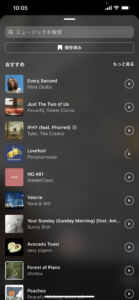




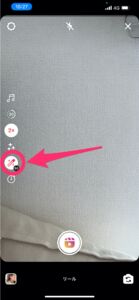
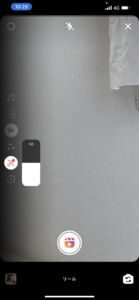

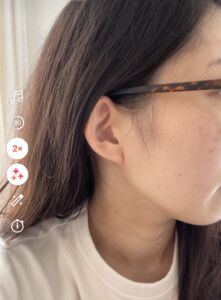


COMMENT ON FACEBOOK